6 способів оновити драйвери в Windows 11

Оновлення драйверів у Windows 11 є важливим процесом для виправлення помилок та покращення сумісності пристроїв. Дізнайтеся, як це зробити ефективно.
Спільний доступ до екрана є однією з найважливіших функцій Zoom — провідної платформи для відеоконференцій. Дозвольте вашим товаришам по команді висловлювати свої ідеї, починаючи з вашої наступної цифрової Pictionary з друзями!
Перед початком зустрічі хостам потрібно увімкнути спільний доступ до екрана для всіх учасників та надати їм доступ до інструментів Zoom.
Зміст:
За замовчуванням Zoom зберігає параметр спільного доступу лише для хостів. Щоб увімкнути його для всіх учасників, увійдіть у свій обліковий запис на офіційному веб-сайті Zoom. Перейдіть у «Налаштування», знайдіть розділ «Спільний доступ до екрана», і змініть параметр "Хто може ділитися?" на «Усі учасники».

Для обмеження доступу до спільного доступу до екрана, дозвольте учасникам ділитися лише вибраними програмами. Це зменшить відволікання під час зустрічі. Щоб це зробити, увійдіть у обліковий запис Zoom, перейдіть до «Налаштування» та активуйте опцію «Вимкнути спільний доступ до робочого столу/екрану для користувачів».

Щоб кілька учасників могли ділитися екраном одночасно, потрібно в налаштуваннях Zoom активувати відповідну опцію. Під час зустрічі натисніть кнопку «Поділитися екраном» і виберіть "Кілька учасників можуть ділитися одночасно".
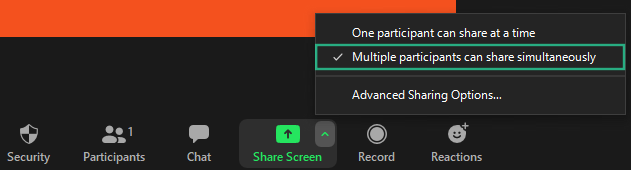
Щоб дозволити іншим учасникам робити анотації на вашій дошці, під час спільного доступу до екрана оберіть Whiteboard і натисніть «Більше», а потім активуйте «Показати імена анотаторів».
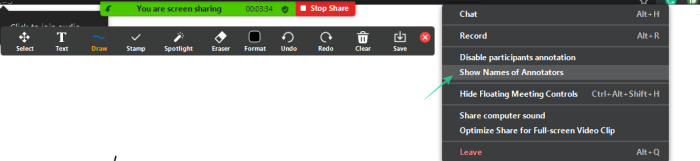
Хости можуть заблокувати анотації від учасників, натиснувши «Більше» під час сеансу спільного доступу та вибравши «Вимкнути анотацію панелі». Це дозволить зберегти контроль і уникнути непотрібних відволікань.
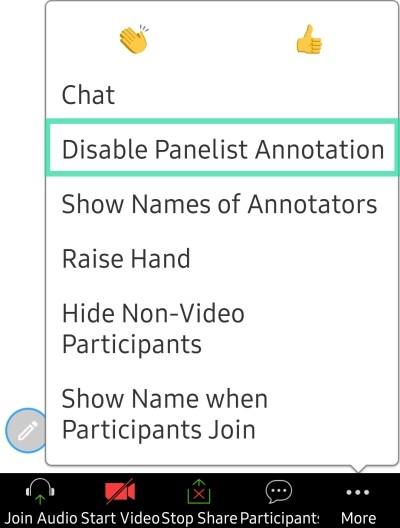
Щоб дозволити учасникам ділитися своїми екранами, спочатку створіть та почніть зустріч. Після цього, якщо ви використовуєте клієнт Windows, Mac або Linux, натисніть кнопку «Безпека» та виберіть опцію «Поділитися екраном».
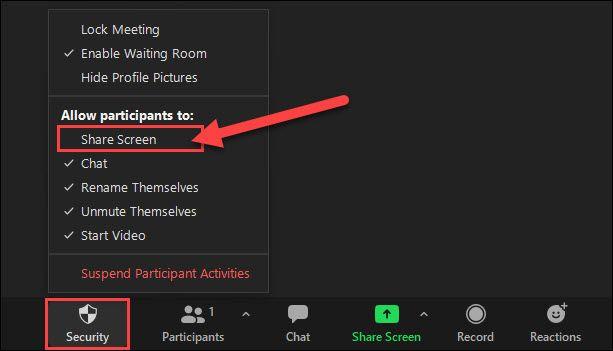
На iPhone, iPad або Android натисніть меню з трьома крапками, виберіть «Безпека» і увімкніть «Поділитися екраном».
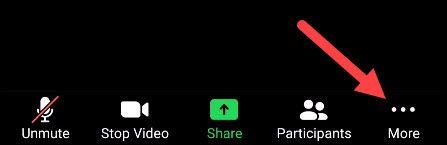
Усе готово! Тепер всі учасники можуть ділитися своїми екранами під час зустрічі.
Оновлення драйверів у Windows 11 є важливим процесом для виправлення помилок та покращення сумісності пристроїв. Дізнайтеся, як це зробити ефективно.
Програми для відеодзвінків стали найважливішою частиною віддаленої роботи та навчання. Досліджуйте, як зменшити гучність у Zoom, Google Meet та Microsoft Teams.
Вчимося змінювати шпалери у Windows 11. Огляд шести різних методів, які допоможуть вам легко та швидко встановити новий фон.
Видалення програм в Windows 11 може бути простим завданням, якщо ви знаєте, як правильно скористатися налаштуваннями. Дізнайтеся, як видалити системні програми і які рішення застосовувати при виникненні проблем.
Дізнайтесь, як створити та додати новий обліковий запис користувача в Windows 11, включаючи локальні та онлайн облікові записи.
Дізнайтеся, як знайти «Мій комп’ютер» у Windows 11 та Windows 10, щоб швидко отримати доступ до всіх ваших файлів і системної інформації.
Спільний доступ до екрана є однією з найнадійніших функцій Zoom — провідної платформи для відеоконференцій на планеті. Дозвольте своїм учасникам вільно ділитися своїми ідеями!
Не публікуйте свої фотографії безкоштовно в Instagram, коли вам за них можуть заплатити. Прочитайте та дізнайтеся, як заробляти гроші в Instagram, і максимально використовуйте цю платформу соціальної мережі.
Дізнайтеся, як легко редагувати та видаляти метадані PDF. Цей посібник допоможе вам легко редагувати або видаляти метадані PDF кількома простими способами.
Чи знаєте ви, що у Facebook є повний список контактів вашої телефонної книги разом із їхніми іменами, номерами та адресами електронної пошти.
Ця проблема може перешкодити належному функціонуванню вашого комп’ютера, і, можливо, вам знадобиться змінити параметри безпеки або оновити драйвери, щоб вирішити їх.
Цей блог допоможе читачам перетворити завантажувальний USB у файл ISO за допомогою стороннього програмного забезпечення, яке є безкоштовним і захищеним від шкідливих програм.
Зіткнулися з кодом помилки Windows Defender 0x8007139F і вам важко виконати сканування? Ось способи вирішення проблеми.
Цей вичерпний посібник допоможе виправити «Помилку планувальника завдань 0xe0434352» на вашому ПК з Windows 11/10. Перевірте виправлення зараз.
Помилка Windows LiveKernelEvent 117 призводить до неочікуваного зависання або збою ПК. Дізнайтеся, як діагностувати та виправити це за допомогою кроків, рекомендованих експертами.
Цей блог допоможе читачам виправити проблеми, які PowerPoint не дозволяє мені записувати аудіо на ПК з Windows, і навіть порекомендує інші замінники запису екрана.
Вам цікаво, як писати на PDF-документі, оскільки вам потрібно заповнювати форми, додавати анотації та ставити свої підписи. Ви натрапили на правильний пост, читайте далі!
Цей блог допоможе користувачам видалити водяний знак «Системні вимоги не відповідають», щоб отримати більш плавну та безпечну роботу з Windows 11, а також чистіший робочий стіл.
Цей блог допоможе користувачам MacBook зрозуміти, чому виникають проблеми з рожевим екраном і як їх усунути за допомогою швидких і простих кроків.
Дізнайтеся, як повністю або вибірково очистити історію пошуку в Instagram. Крім того, звільніть місце для зберігання, видаливши дублікати фотографій за допомогою найпопулярнішої програми для iOS.
Програми для відеодзвінків стали найважливішою частиною віддаленої роботи та навчання. Досліджуйте, як зменшити гучність у Zoom, Google Meet та Microsoft Teams.
Дізнайтеся, як налаштувати мобільну точку доступу в Windows 10. Цей посібник надає детальне пояснення процесу з урахуванням безпеки та ефективного використання.
Досліджуйте, як налаштувати налаштування конфіденційності в Windows 10 для забезпечення безпеки ваших персональних даних.
Дізнайтеся, як заборонити людям позначати вас у Facebook та захистити свою конфіденційність. Простий покроковий посібник для безпеки у соцмережах.
Пам’ятаєте часи, коли Bluetooth був проблемою? Тепер ви можете ефективно обмінюватися файлами через Windows 10 за допомогою Bluetooth. Дізнайтеся, як це зробити швидко і легко.
Ось посібник про те, як змінити тему, кольори та інші елементи в Windows 11, щоб створити чудовий робочий стіл.
Детальна інструкція про те, як завантажити Google Meet на ваш ПК, Mac або Chromebook для зручного використання.
Детальний огляд процесу налаштування VPN в Windows 10 для безпечного та анонімного Інтернет-серфінгу.
Ось як ви можете отримати максимальну віддачу від Microsoft Rewards для Windows, Xbox, Mobile, покупок і багато іншого.
Оскільки продуктивність і доступність бездротових периферійних пристроїв продовжують зростати, Bluetooth стає все більш поширеною функцією на ПК з Windows. Досліджуйте, як підключити та використовувати Bluetooth.




























Тарас -
Хочу поділитися своїм досвідом: я змогла навчити своїх колег, як ділитися екраном, і тепер наші онлайн-зустрічі проходять продуктивніше
Микола -
Якщо хтось зіткнеться з проблемами, пишіть! Маю кілька порад, які можуть бути корисними
Бобочка -
Щодо успішного проведення зустрічей, навіть мій котик ще більше активний! Хочеться ділитися всім, що відбувається
Маша123 -
Дуже корисна стаття! Я завжди задавалася питанням, як долучати інших до показу екрану. Пояснення просте і зрозуміле
arikikyu -
Уявляю, як комфортно мати таку можливість! Справжній рятівник для онлайн-зустрічей
Денис -
Замечательное руководство! Чудово пояснено, як включити спільний доступ до екрану, тепер буду знати, як допомогти колегам.
Анастасія -
Дякую за корисну інформацію! Додати можливість ділитися екраном у Zoom дійсно полегшує онлайн-зустрічі
Тетяна -
Потрібен бокс з інструкціями для нас, новачків! Чи є варіанти до цих тем в майбутньому
Наталя -
Мое захоплення! Дякую за таку детальну інструкцію. Тепер всі учасники будуть в курсі.
Ліза -
Чи може хтось пояснити, як змінити права учасників під час вже запущеної зустрічі? Мені це так важливо!
Кіт Мурчик -
Тепер я можу показувати всім свої нові забави. Дякую за допомогу зі спільним доступом
Іра -
Дуже класно! Тепер я можу без проблем ділитися уроками з моїми учнями. Аж серце радіє, коли все працює
Влад -
Щоб включити цю функцію, слід пройти декілька кроків, але це того варте! Я вже протестував, і все працює!
Олег -
Дякую за статтю! Що б я без цієї інформації робив. Zoom став дуже зручним
Петро IT -
Рекомендую всім, хто використовує Zoom. Це не тільки зручно, але й дуже ефективно для роботи
Сергій -
Цікаво, але не можу зрозуміти, чому це не реалізовано автоматично. Хтось має досвід з цим?
Алла -
Могу розповісти, як я налаштувала Zoom для сімейних зустрічей. Це дуже весело і корисно
Оля_я -
Прекрасна стаття! Завдяки вам я нарешті навчилася, як використовувати цю функцію в Zoom.